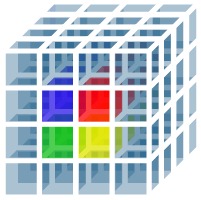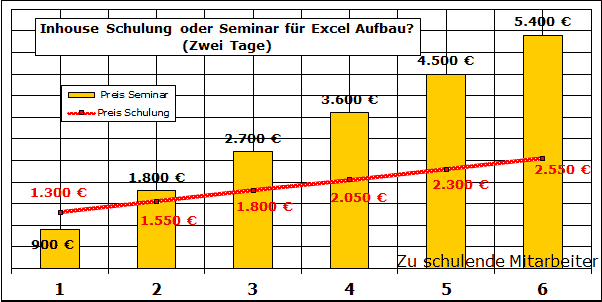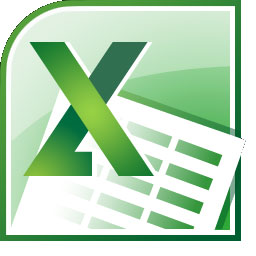-
Tabelleninhalte strukturieren, gliedern und überwachen
Namen vergeben - Namen in Formeln einsetzen - Nützliche Techniken beim Einsatz
von Namen - Namen verwalten
-
Tabellen gliedern
Gliederungen erstellen - Mit gegliederten Tabellen arbeiten - Gliederungen entfernen - Mit Teilergebnissen arbeiten
-
Formatierung an Bedingungen knüpfen
Grundlagen zur bedingten Formatierung - Individuelle Regeln aufstellen - Werteverteilung mit grafischen
Elementen darstellen - Zellen abhängig von Bedingungen formatieren - Regeln bearbeiten - Mit mehreren Regeln arbeiten
-
Formeln überwachen
Formeln auf Fehler prüfen - Zellinhalte überwachen
-
Datenbankfunktionalität nutzen
Den Spezialfilter verwenden - Grundlagen zum Spezialfilter - Suchkriterien für den Spezialfilter - Den Spezialfilter einsetzen
-
Mit Excel-Datenbanken arbeiten
Grundlagen zu Excel-Datenbanken -
Duplikate entfernen -
Datenbankfunktionen einsetzen
-
Daten analysieren
Daten kombinieren - Grundlagen der Tabellenkonsolidierung - Daten mit Formeln konsolidieren - Daten nach Position konsolidieren - Daten nach Rubrik konsolidieren -Konsolidierungsergebnisse bearbeiten
-
Pivot-Tabellen erstellen
Daten in Pivot-Tabellen auswerten -
Empfohlene Pivot-Tabellen aus Excel-Daten erstellen -
Individuelle Pivot-Tabellen aus Excel-Daten
erstellen - Berechnungen im Wertebereich ändern -
Vorgefertigte Berichtslayouts und Formate nutzen -
Daten der Pivot-Tabellen filtern -
Mit Datenschnitten Pivot-Tabellendaten filtern - Pivot-Tabellendaten mithilfe von Zeitachsen filtern - Pivottabellen aus externen Datenquellen erstellen
-
Pivottabellen anpassen
Layout einer Pivottabellen ändern - Daten einer Pivottabellen individuell gruppieren - Spezielle Anzeigemöglichkeiten nutzen - Berechnete Felder und Elemente verwenden - Pivottabellen mit zusätzlichen Teilergebnissen auswerten - Die Funktion PIVOTDATENZUORDNEN einsetzen - Daten einer Pivottabellen aktualisieren - Pivot-Charts erstellen - Eigenschaften von Pivottabellen individuell festlegen
-
Trendanalysen, Datentabellen, Zielwertsuche
Datenanalyse mit Excel - Grundlagen zu Trendanalysen - Trendanalysen durchführen - Trendanalyse mit der Funktion TREND - Datentabellen für die Datenanalyse verwenden - Datentabelle mit einer Variablen nutzen - Datentabelle mit zwei Variablen nutzen - Die Zielwertsuche einsetzen
-
Mit dem Solver arbeiten
Das Add-ln SOLVER aktivieren - Grundlagen zum Solver - Einen bestimmten Zielwert berechnen - Nebenbedingungen für den Solver - Den minimalen bzw. maximalen Zielwert berechnen - Solver-Modelle nutzen - Solver-Berichte erstellen
-
Szenarien erstellen
Grundlagen zu Szenarien - Szenarien erstellen und schützen - Mit Szenarien arbeiten
-
Mit Matrizen arbeiten
Matrixformeln erstellen - Matrixformeln bearbeiten - Matrixkonstanten verwenden - Spezielle Matrixfunktionen
-
Daten und Informationen visualisieren
Verschiedene Diagrammtypen
verwenden - Säulendiagramme und Balkendiagramme - Liniendiagramme und Flächendiagramme - Punkt(XY)-Diagramme - Kreisdiagramme und Ringdiagramme - Blasendiagramme - Netz-, Oberflächen- und Kursdiagramme - Verbunddiagramme und Diagrammvorlagen einsetzen
-
Diagrammbearbeitung
Dargestellten Tabellenbereich erweitern - Beschriftung der Wertachse formatieren - Einteilung der Wertachse ändern - Kategorie-Achse formatieren - Sekundärachse einblenden - Trendlinien im Diagramm anzeigen - Fehlerindikatoren für Datenreihen
-
Tabellen mit Illustrationen gestalten
Illustrationen einfügen - Illustrationen bearbeiten - Grafiken und Cliparts formatieren - Formen formatieren - Smart-Art-Grafiken nutzen -
-
Daten austauschen und gemeinsam nutzen
Daten importieren bzw. exportieren - Daten von Microsoft Access verwenden - Textdateien nach Excel importieren - Weitere Fremdformate importieren - Excel-Daten exportieren
-
Microsoft Query nutzen
Grundlagen zu Microsoft Query - Abfragen mit dem Query-Assistenten erstellen - Abfragen aktualisieren bzw. löschen - Abfragen bearbeiten - Menüpunkte in Microsoft Query nutzen - Abfragekriterien in Microsoft Query bearbeiten - Abfragen mit mehreren Tabellen erstellen
-
Im Team arbeiten
Grundlagen zur Teamarbeit - Arbeitsmappen für die Teamarbeit vorbereiten - Arbeitsmappen überarbeiten - Änderungen verfolgen - Freigabe einer Arbeitsmappe aufheben bzw. schützen
-
Excel individualisieren
Das Menüband anpassen - Arbeitsmappen automatisch beim Start
von Excel öffnen - Mit benutzerdefinierten Ansichten arbeiten - Excel-Grundeinstellungen anpassen